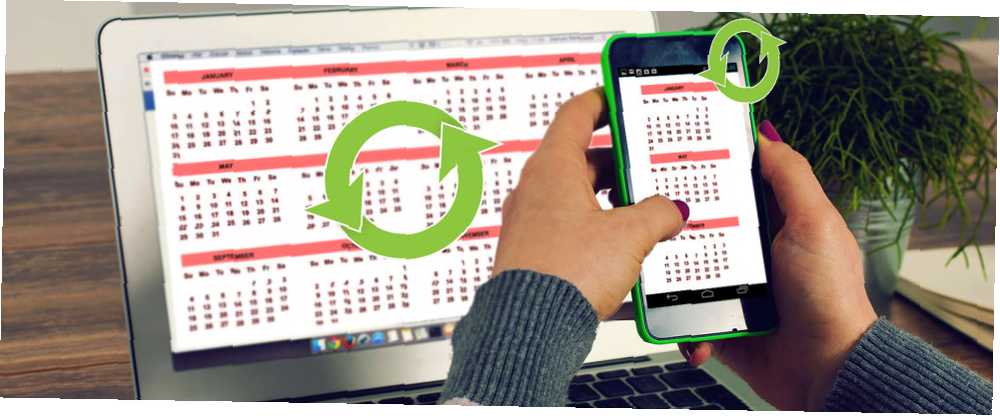
Michael Cain
0
3008
542
Jak bardzo polegasz na swoim kalendarzu?
W zależności od twoich metod produktywności 6 sztuczek związanych z produktywnością wspieranych przez moc nauki 6 sztuczek związanych z produktywnością wspieranych przez moc nauki może być wiele. Wielu z nich opowiada się za przejściem całkowicie cyfrowym. 6 porad, które pomogą Ci przejść bez użycia papieru na Androida. 6 porad, które pomogą Ci przejść bez użycia papieru na Androida. przechowywanie. i utrzymywanie harmonogramu w chmurze, aby był dostępny w dowolnym miejscu.
Oczywiście wymaga to, aby wszystkie Twoje urządzenia mogły synchronizować się z kalendarzem online. Ten szczególny szczegół często powoduje niepokój wśród nowych użytkowników Linuksa. Zastanawiają się, czy mogą zsynchronizować swoje stacjonarne kalendarze Linux z Androidem i odwrotnie.
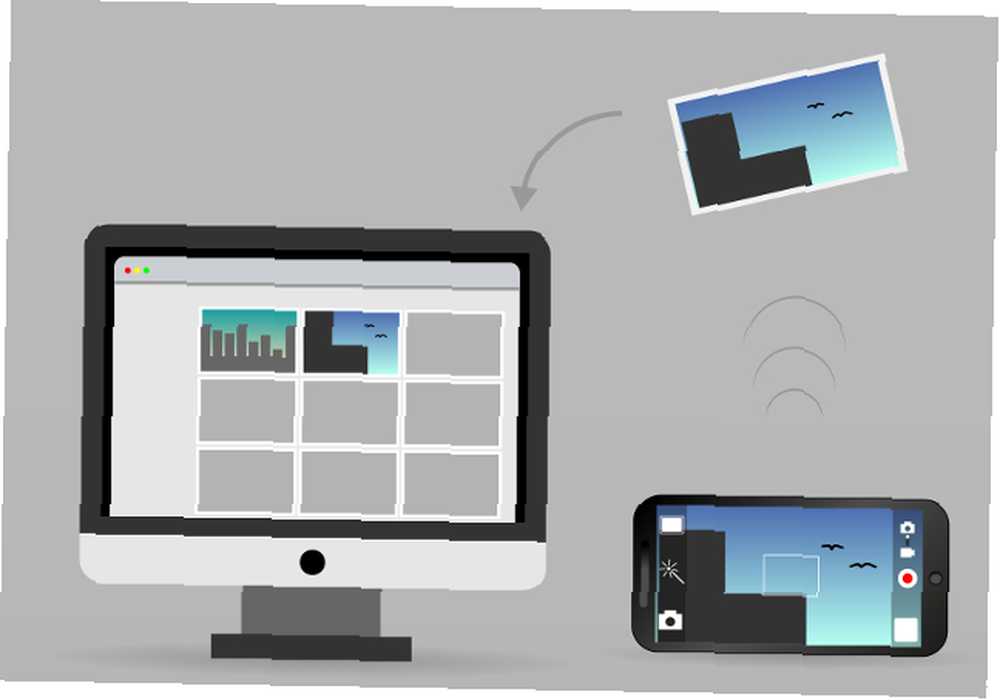
Krótka odpowiedź brzmi: tak. Możliwe jest zdalne sterowanie Linuksem z Androida 15 Aplikacje Android do zdalnego sterowania komputerem z systemem Linux 15 Aplikacje Android do zdalnego sterowania komputerem z systemem Linux Prawdopodobnie znasz aplikacje, które pozwalają zdalnie sterować urządzeniem z systemem Android z komputera. Ale co z użytkownikami Linuksa? Te aplikacje mogą zmienić Androida w potężnego pilota do systemu Linux. , więc nie ma powodu, dla którego nie można zsynchronizować kalendarzy. Długa odpowiedź brzmi: w tym artykule wyjaśniamy, jak to zrobić i jakie narzędzia będą potrzebne. Poniższy schemat pokazuje podstawową ideę: skonfigurujesz serwer kalendarza, utworzysz na nim kalendarz i połączysz się z nim z urządzenia z Androidem.
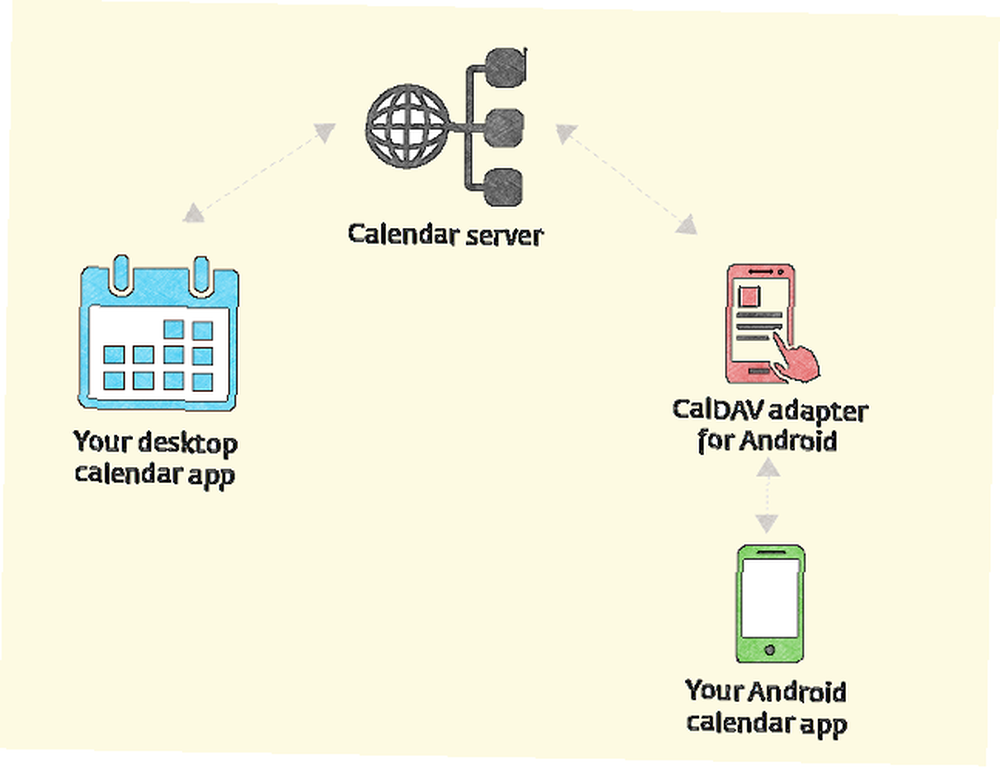
Serwer może gdzieś być “w chmurze” lub możesz po prostu uruchomić go na swoim komputerze, w sieci lokalnej. W takim przypadku możesz synchronizować kalendarze tylko wtedy, gdy urządzenia z Androidem są podłączone do tej sieci. Ta konfiguracja opiera się na protokole CalDAV, który umożliwia dostęp do plików iCalendar oraz zarządzanie nimi i udostępnianie ich przez HTTP.
Podczas gdy większość aplikacji kalendarza na komputery ma wbudowaną obsługę CalDAV, wiele kalendarzy dla Androida tego nie robi, dlatego potrzebujemy osobnego rodzaju aplikacji (zwanej adapterem CalDAV), aby połączyć się z serwerem kalendarza.
Teraz, zróbmy to krok po kroku, a wkrótce będziesz mógł sprawdzić swój kalendarz na pulpicie na ekranie Androida.
1. Zbuduj serwer kalendarza
Możesz wybrać dowolny serwer kalendarza, o ile obsługuje on CalDAV. Ponieważ jest to przewodnik wprowadzający, przejdziemy do dwóch stosunkowo prostych opcji: Radicale i Bajkał. To pierwsze jest bezproblemowe rozwiązanie, które wymaga bardzo małej konfiguracji. Bajkał może być trudny do skonfigurowania, jeśli nigdy wcześniej nie instalowałeś serwera WWW, ale z drugiej strony ma on interfejs graficzny, dzięki któremu możesz go łatwo dostosować.
Radicale
Program Radicale jest dostępny w repozytoriach kilku dystrybucji Linuksa, w tym Arch Linux, Ubuntu, Fedora, Debian i openSUSE. Jeśli chcesz, możesz zainstalować go z repozytorium Python Package Index (PyPi), wpisując pip install radicale w terminalu.
Po instalacji uruchom serwer za pomocą polecenia radicale. Pamiętaj, że Radicale musi działać, aby zsynchronizować kalendarze, więc pamiętaj, aby uruchamiać go za każdym razem, gdy pracujesz z aplikacją kalendarza na komputery. Dobrym pomysłem może być uruchomienie programu Radicale przy uruchamianiu Jak automatycznie uruchamiać aplikacje jako Linux Boot Jak automatycznie uruchamiać aplikacje jako Linux Boot Czy ręcznie ładujesz aplikacje przy każdym włączeniu komputera? Czy wolisz, aby zamiast tego ładowały się automatycznie? Oto jak automatycznie uruchamiać aplikacje w systemie Linux. .
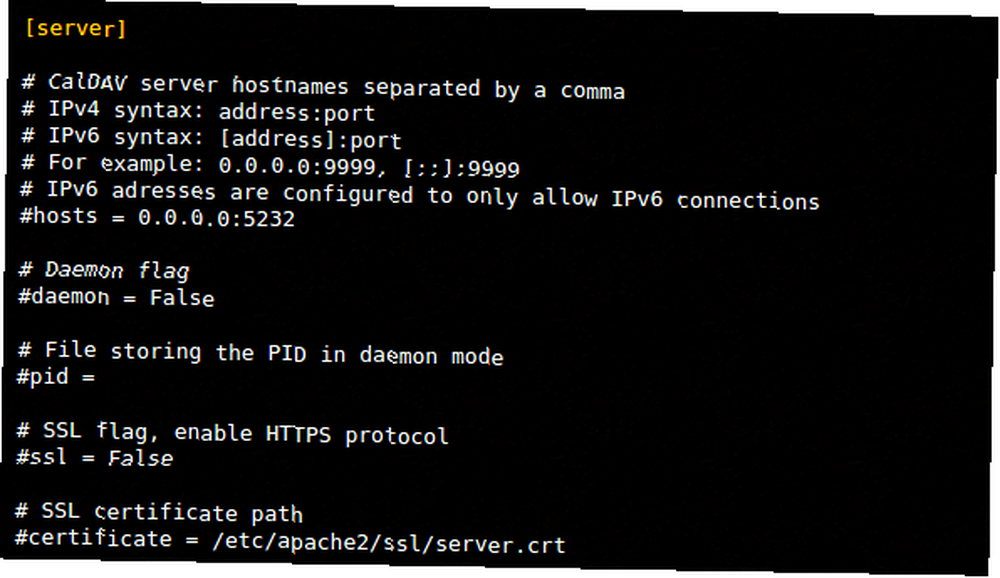
Pliki konfiguracyjne to / etc / default / radicale, / etc / radicale / users, i / etc / radicale / config lub ~ / .config / radicale / config. Możesz je po prostu otworzyć w swoim ulubionym edytorze tekstu i odkomentować lub zmodyfikować żądane parametry. Aby zarządzać kalendarzami, musisz utworzyć profil użytkownika i ustawić metodę uwierzytelniania (zaznacz / etc / radicale / users plik do tego).
Innym ważnym problemem dotyczącym bezpieczeństwa jest to, kto ma dostęp do kalendarzy na serwerze. Możesz zmienić to ustawienie w “Prawa” sekcja w / etc / radicale / config. Radicale powinien działać od razu po wyjęciu z pudełka, ale jeśli napotkasz jakieś problemy, zapoznaj się z dokumentacją online.
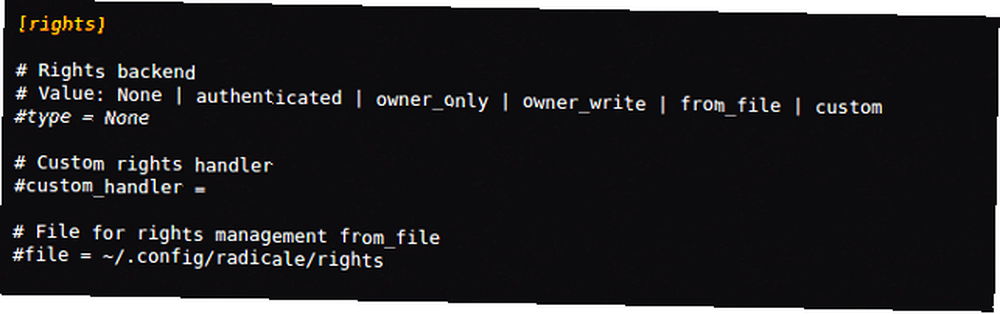
Bajkał
W porównaniu z Radicale, Bajkał jest trudniejszy do rozpoczęcia, ponieważ wymaga serwera WWW z obsługą PHP i SQLite. Szybkim sposobem na skonfigurowanie jednego takiego serwera jest zainstalowanie XAMPP dla systemu Linux Jak zainstalować serwer Windows Web na komputerze z XAMPP Jak zainstalować serwer Windows Web na komputerze z XAMPP (zwanym także LAMPP), więc powinieneś to zrobić pierwszy. Serwer może znajdować się na twoim komputerze i działać w sieci lokalnej, jeśli nie masz domeny i konta hostingowego Potrzebujesz darmowego blogu? Wypróbuj Bloggera z domeną niestandardową Potrzebujesz darmowego hostingu blogów? Wypróbuj Bloggera z domeną niestandardową Chcesz założyć blog? Ten samouczek krok po kroku pomoże Ci zarejestrować nazwę domeny i połączyć ją z Bloggerem Google. .
Następnym krokiem jest pobranie pakietu instalacyjnego Baikal i umieszczenie jego zawartości w folderze dokumentów głównych serwera WWW. Zazwyczaj jest to / var / www folder, dzięki czemu możesz utworzyć dedykowany bajkowy tam podfolder i wypakuj do niego pakiet. Upewnij się, że masz uprawnienia do odczytu, zapisu i wykonywania w / var / www / baikal / Specific folder i jego zawartość. Utwórz plik o nazwie ENABLE_INSTALL we wspomnianym folderze. Otwórz przeglądarkę i skieruj ją do http: // yourserver / baikal / admin / install.
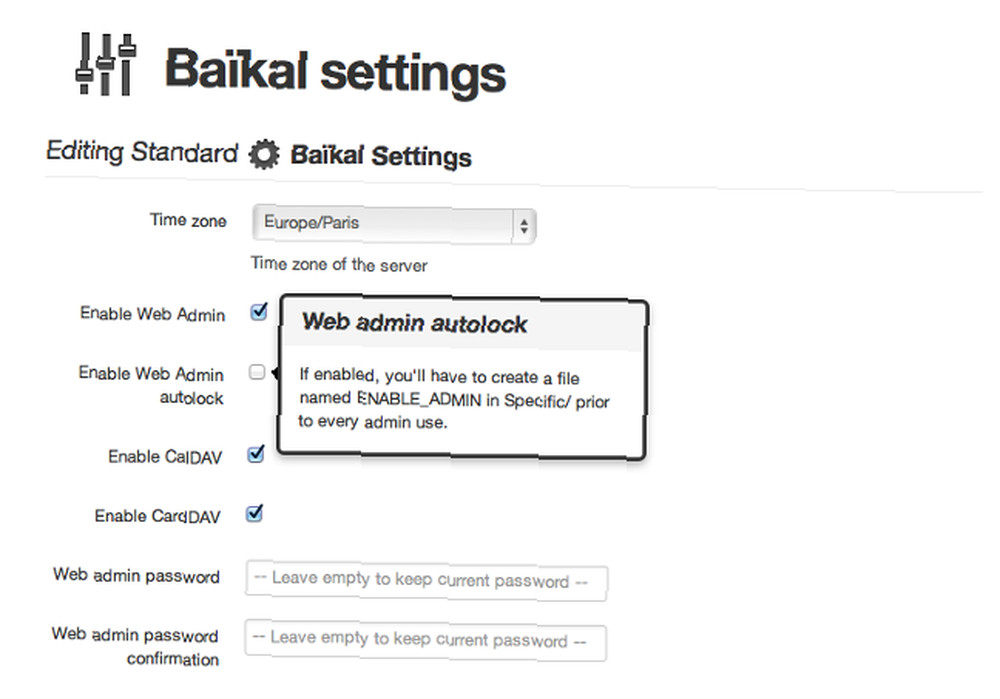
Teraz możesz zakończyć instalację, skonfigurować bazę danych Baikal i utworzyć konto administratora. Nie zapomnij zaznaczyć pola obok “Włącz CalDAV” opcję i pozostaw “Włącz interfejs WWW” przełączał się również. W ten sposób możesz tworzyć kalendarze w przeglądarce, więc nie potrzebujesz nawet osobnej aplikacji kalendarza na komputery.
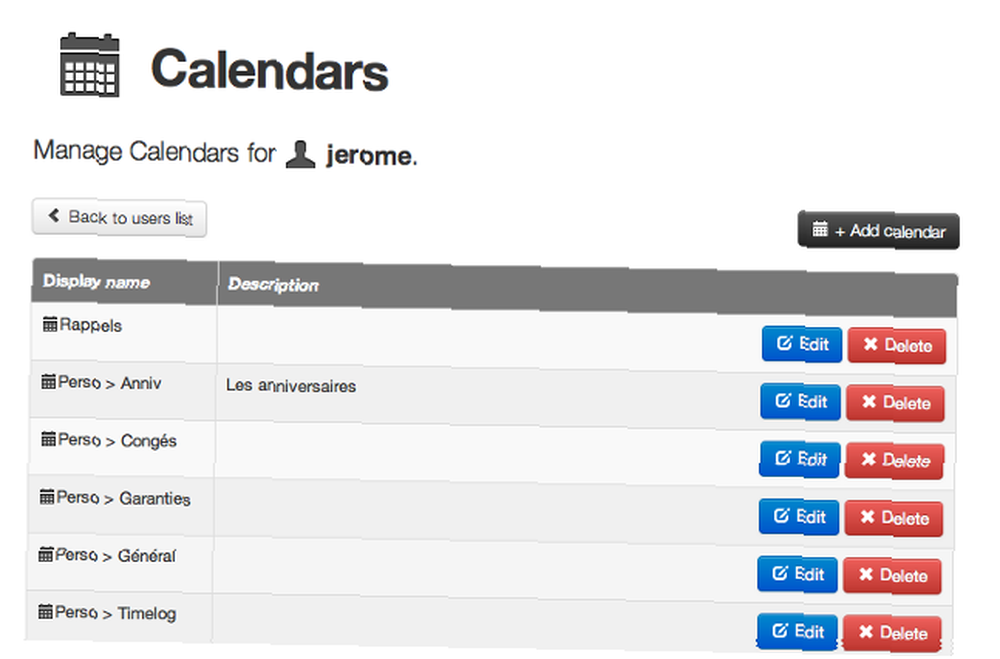
Bajkał umożliwia tworzenie wielu użytkowników i zarządzanie wieloma kalendarzami jednocześnie. Pamiętaj tylko, że twój serwer musi być uruchomiony, aby móc korzystać z Bajkału. Niestety oficjalna dokumentacja Bajkału nie jest jeszcze zbyt szczegółowa, więc jeśli kiedykolwiek utkniesz, będziesz musiał skorzystać z różnych samouczków online.
2. Utwórz wspólny kalendarz
Po uruchomieniu serwera kalendarza nadszedł czas, aby utworzyć kalendarze. Jeśli korzystasz z Bajkału, możesz to zrobić bezpośrednio z interfejsu internetowego. Opcje są dość proste, ale pozwala dodawać i edytować zdarzenia.
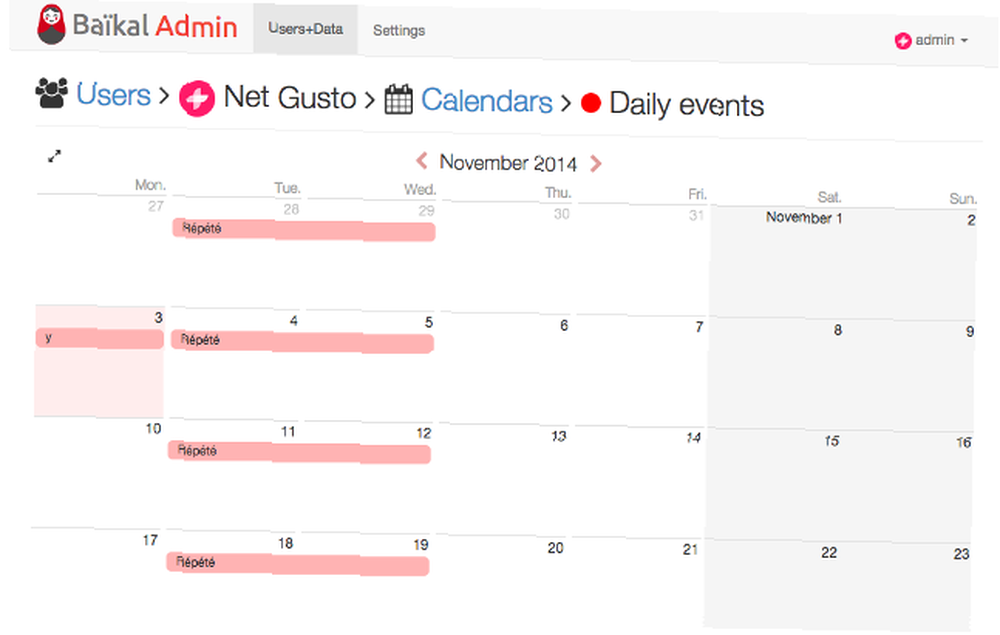
Wszystkie popularne aplikacje kalendarza dla systemu Linux Organizuj swój czas z tymi 4 aplikacjami kalendarza dla systemu Linux Organizuj swój czas z tymi 4 aplikacjami kalendarza dla systemu Linux Czy nadal warto korzystać z aplikacji kalendarza na komputery? Uważamy, że tak, zwłaszcza w celu umożliwienia dostępu do wydarzeń na dowolnym zsynchronizowanym urządzeniu. Te aplikacje kalendarza dla systemu Linux są szczególnie przydatne. wsparcie udostępnione (“sieć”) kalendarze. Aby utworzyć nowy wspólny kalendarz w Evolution, otwórz Plik> Nowy> Kalendarz i wybierz CalDAV jako typ kalendarza.
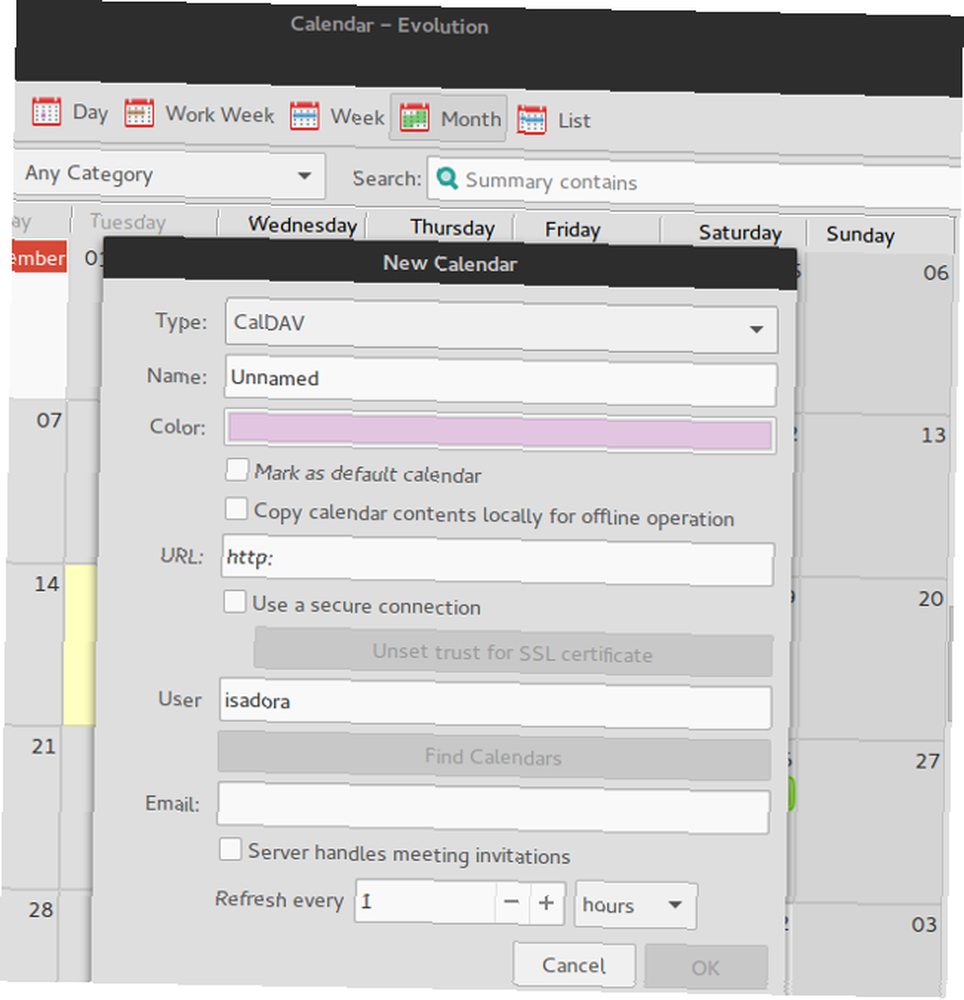
W dodatku Thunderbirda do kalendarza Lightning 5 rozszerzeń, aby dodać kalendarze i menedżera zadań do Thunderbirda 3 5 rozszerzeń, aby dodać kalendarze i menedżera zadań do Thunderbirda 3, możesz utworzyć wspólny kalendarz, wybierając opcję Nowy kalendarz> W sieci i ustawienie CalDAV jako formatu.
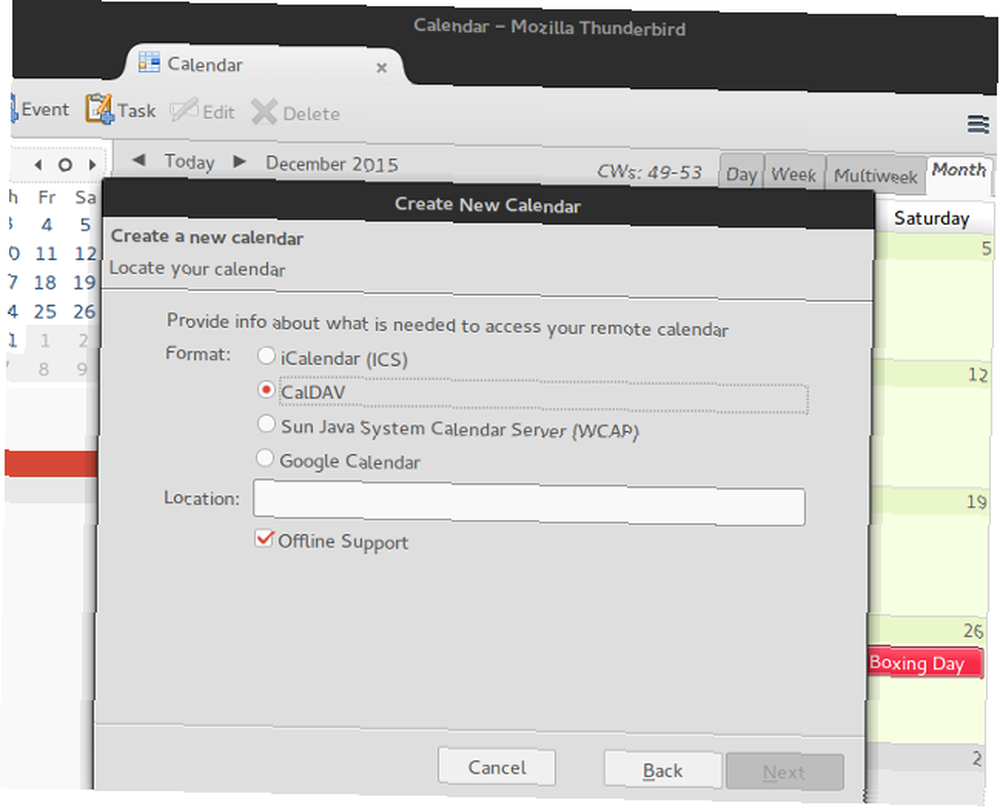
W obu przypadkach musisz podać lokalizację lub adres URL, pod którym będzie przechowywany Twój udostępniony kalendarz. Jeśli używasz Radicale, wpisz http: // adres_serwera: 5232 / nazwa użytkownika / nazwa kalendarza.ics / lub http: //yourserver/cal.php/calendars/username/calendarname dla Bajkału.
KOrganizer KDE ma trzy opcje dla współdzielonych kalendarzy: zasób oprogramowania do pracy grupowej DAV, kalendarz w zdalnym pliku i plik kalendarza iCal. W przypadku Radicale możesz wybrać dowolną z tych opcji i wpisać ten sam adres URL, jak powyżej. W przypadku Bajkału wybierz Kalendarz w zdalnym pliku i wejdź http: //yourserver/cal.php/calendars/username/calendarname zarówno Ściągnięte z i Przesłać do pola.
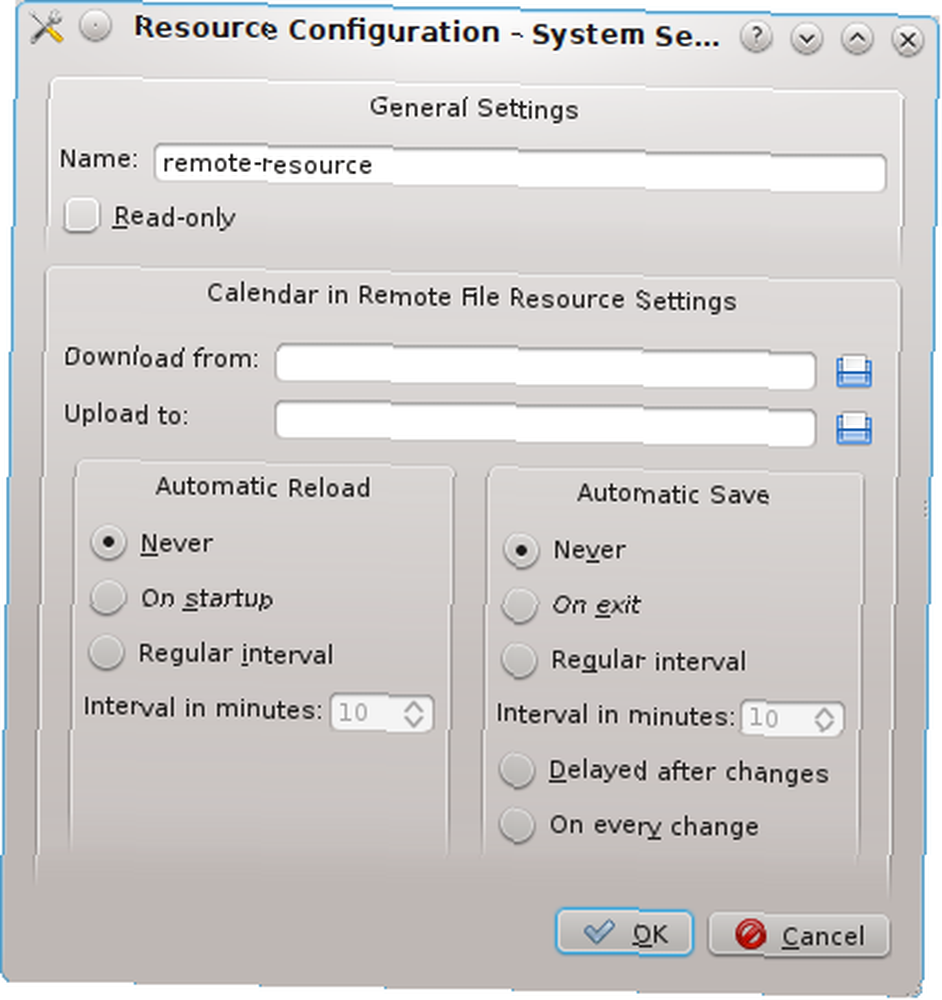
Jeśli chcesz dodać istniejący kalendarz Bajkał do KOrganizer, utwórz go jako zasób do pracy grupowej DAV. Pomiń okno logowania, naciskając Anuluj, i kliknij Dodaj przycisk, aby dokonać nowej konfiguracji serwera. Wybierz CalDAV jako protokół dostępu i wpisz zdalny adres URL Bajkału: http: //yourserver/cal.php/calendars/username/calendarname.
Podobnie, jeśli masz już kalendarz stacjonarny, który chcesz udostępnić urządzeniom z Androidem, możesz opublikować go na serwerze kalendarza. W Błyskawicy opcja jest po prostu wywoływana Publikuj kalendarz. Ewolucja ma go w menu Działania jako Opublikuj informacje kalendarza, a w KOrganizer możesz wybrać Plik> Eksportuj> Eksportuj jako iCalendar opcja. We wszystkich przypadkach podany adres URL powinien być zgodny z nazwą użytkownika i nazwą pliku kalendarza.
3. Zainstaluj adapter CalDAV dla systemu Android
Zaproponowaliśmy dwie opcje serwera kalendarza, więc aplikacje na Androida też pozostaną na dwóch. Obie aplikacje oferują równowagę między funkcjami podstawowymi a zaawansowanymi, a pełna funkcjonalność opcji zaawansowanych zależy od używanej aplikacji kalendarza na komputery.
DAVDroid obsługuje wiele kalendarzy, dwukierunkową synchronizację, a oprócz wydarzeń w kalendarzu może także synchronizować zadania. Możesz dostosować interwał synchronizacji i skonfigurować ustawienia uwierzytelniania. DAVDroid jest bezpłatny na F-Droid, ale jeśli chcesz wesprzeć programistów, możesz go kupić za 3,61 USD w sklepie Google Play.
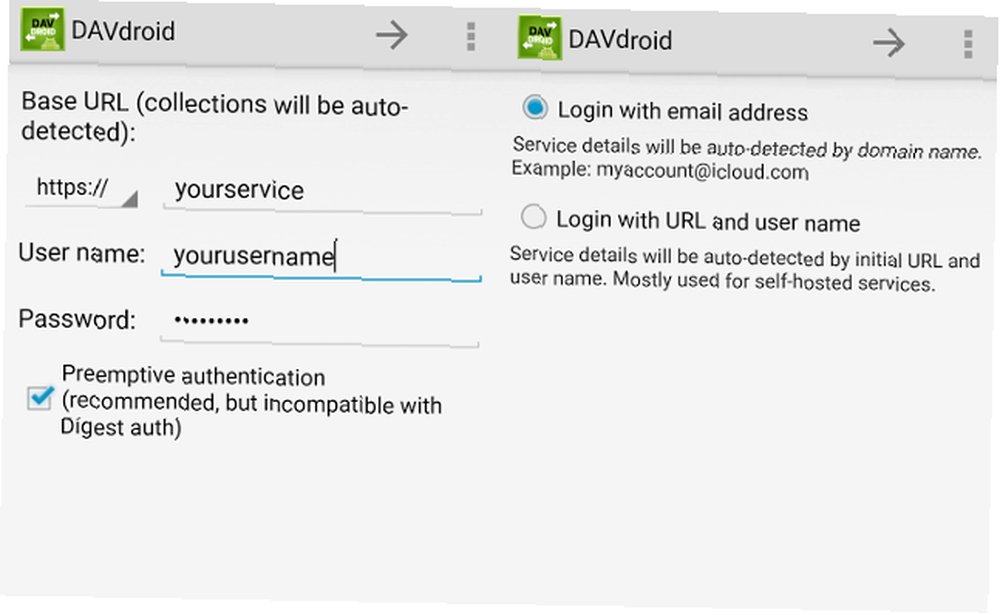
Inną opcją jest CalDAV-Sync który obsługuje również wiele kont użytkowników i kalendarzy, zadań, dwustronną synchronizację i powtarzające się zdarzenia. CalDAV-Sync pozwala kodować kalendarze kolorami i definiować harmonogram synchronizacji. Możesz go kupić w Sklepie Play za 2,32 USD.
4. Skonfiguruj konto CalDAV
Jeśli zainstalowałeś DAVDroid, nie popełnij błędu, przenosząc aplikację na kartę SD, ponieważ nie będzie działać poprawnie. Aby zsynchronizować udostępniony kalendarz z Androidem, otwórz Ustawienia wybierz aplikację Konta i dodaj nowe konto DAVDroid. W polu Radicale wpisz http: // twój serwer / nazwa użytkownika jako podstawowy adres URL i podaj dane logowania. Jeśli używasz Bajkału, powinien to być podstawowy adres URL http: //yourserver/cal.php. DAVDroid automatycznie wykryje dostępne kalendarze i możesz wybrać te, które chcesz zsynchronizować.
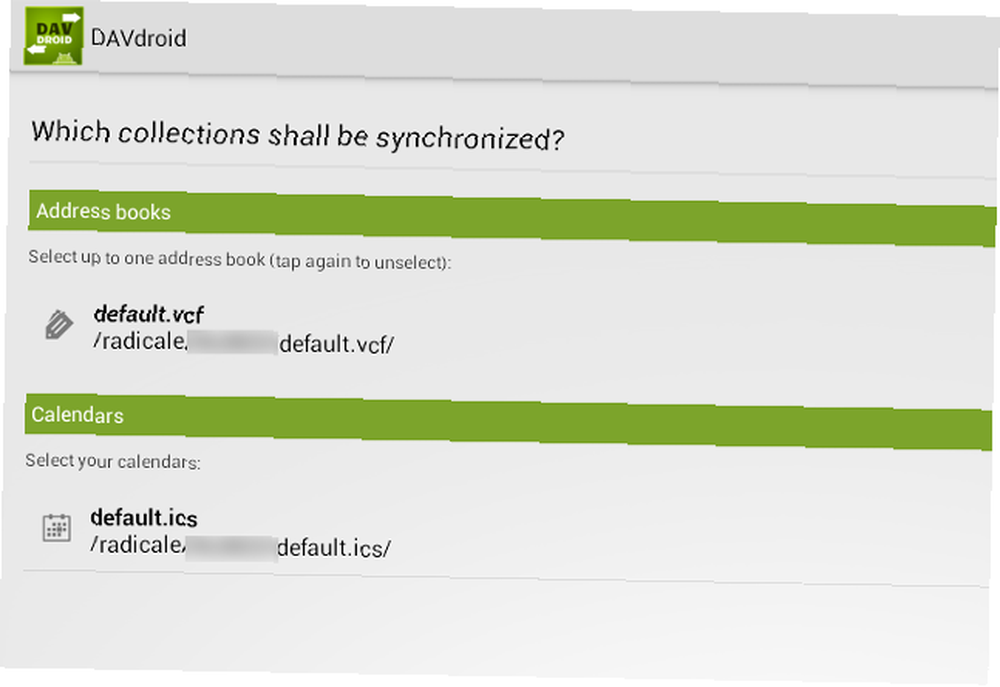
Procedura CalDAV-Sync jest prawie identyczna. Ponownie przejdź do Ustawień Androida, znajdź sekcję Konta i dodaj nowe konto CalDAV. Użytkownicy radykali powinni wpisać http: // twój serwer: 5232 / nazwa użytkownika / i pamiętaj, aby zalogować się przy użyciu tej samej nazwy użytkownika. CalDAV-Sync pobierze wszystkie kalendarze dla tej nazwy użytkownika, więc możesz wybrać, które chcesz zsynchronizować.
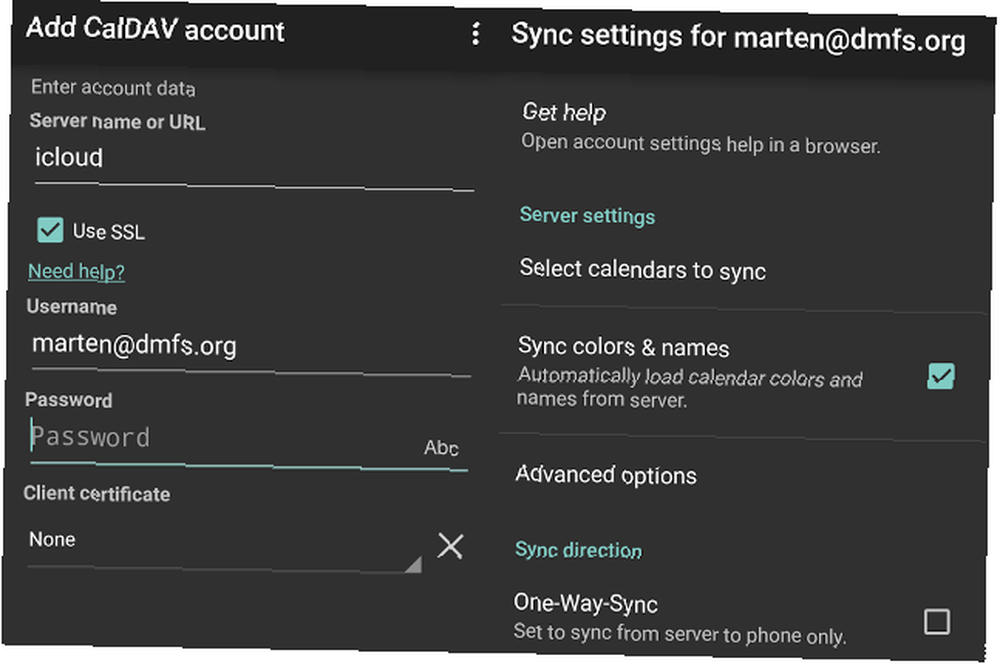
W przypadku Bajkału należy na przykład wprowadzić ścieżkę do określonego kalendarza http: //yourserver/cal.php/calendars/username/calendarname, chociaż sugeruje to oficjalna wiki http: // twój serwer: port / baikal / cal.php / calendars / nazwa użytkownika / nazwa kalendarza. Możesz spróbować, jeśli pierwszy adres URL nie działa, a także możesz spróbować bez nazwy kalendarza; CalDAV-Sync wyszuka dostępne kalendarze.
5. Zsynchronizuj aplikację Kalendarz na Androida
Wreszcie serwer kalendarza jest uruchomiony i utworzyłeś na nim kalendarz lub udostępniasz go. Na Androidzie masz skonfigurowany adapter CalDAV i konto. Twoje kalendarze powinny teraz synchronizować się automatycznie zgodnie z ich ustawieniami. Możesz sprawdzić, czy wszystko działa, otwierając aplikację kalendarza na Androida. 8 najlepszych darmowych aplikacji kalendarza na Androida. 8 najlepszych darmowych aplikacji kalendarza na Androida. Chcesz sprawdzić, która z najlepszych bezpłatnych aplikacji kalendarza na Androida jest właśnie dla Ciebie? Porównujemy kilka świetnych aplikacji kalendarza, aby znaleźć najlepsze. .
Chociaż DAVDroid i CalDAV-Sync zostały przetestowane zarówno z Bajkałem, jak i Radicale, zawsze mogą wystąpić problemy. Spróbuj tego, jeśli synchronizacja nie działa:
- Sprawdź, czy aplikacja Pamięć kalendarza na Androida nie jest wyłączona lub jej brakuje.
- Jeśli używasz Privacy Guard, nie powinno to blokować dostępu DAVDroid do danych kalendarza i kontaktów.
- Spróbuj wyłączyć opcję Ogranicz dane w tle w Androidzie Ustawienia> Wykorzystanie danych.
- Jeśli Twoje urządzenie z Androidem ma systemowy przełącznik synchronizacji, upewnij się, że nie jest wyłączony.
- Z powodu błędu Androida aktualizacja aplikacji kalendarza może spowodować usunięcie kont CalDAV. Jeśli tak się stanie, możesz zainstalować aplikacje obejścia dla CalDAV-Sync i DAVDroid [No Longer Available].
Choć może się to wydawać skomplikowane, konfiguracja serwera kalendarza w systemie Linux nie powinna trwać dłużej niż 30 minut. Oczywiście istnieją inne sposoby synchronizacji kalendarzy stacjonarnych z Androidem. Możesz skorzystać z rozwiązania ownCloud ownCloud: wieloplatformowa, hostowana alternatywa dla Dropbox i kalendarza Google ownCloud: wieloplatformowa, hostowana alternatywa dla Dropbox i kalendarza Google Strachy NSA i PRISM wykazały, że rządy mogą i uzyska dostęp do różnych popularnych usług w chmurze online. Oznacza to, że teraz jest najlepszy czas na rozważenie stworzenia własnego rozwiązania w chmurze…, ręcznie zsynchronizuj kalendarze jako pliki .ics lub po prostu użyj Kalendarza Google Jak synchronizować Kalendarz Google z każdą inną platformą Jak synchronizować Kalendarz Google z każdą inną platformą Kalendarz Google jest prawdopodobnie najłatwiejszym, najbardziej intuicyjnym i najbardziej wszechstronnym sposobem na zorganizowanie dnia. Jedynym problemem, z jakim często spotykają się użytkownicy, jest synchronizacja z urządzeniami. zamiast własnego serwera kalendarza.
Jeśli masz jakieś inne wskazówki dotyczące udostępniania kalendarzy między Linuksem a Androidem, byłoby wspaniale, jeśli zostawiłeś je w komentarzach. Jak synchronizujesz swoje kalendarze? Z jakich aplikacji kalendarza korzystasz? Powiadom nas.
Kredyty obrazkowe:
Wektor komputer zaprojektowany przez Freepik, zrzut ekranu KOrganizer, zrzuty ekranu Bajkał, ikona kalendarza, ikona globalnego serwera, ikona aplikacji na smartfona, ikona telefonu komórkowego przez Freepik z www.flaticon.com.











